Диагностика и ремонт материнских плат введение
Обновлено: 05.07.2024
Думается, здесь присутствующие помогут соображениями.
Значится вот. перво-наперво оттключаем от заглючившего пациента (обычно он пока что одет в корпус и опутан проводами)
набираемся осторожности, не пытаемся снять кулер отверткой.
Все шлейфы, железки, вынимаем платы итп.
оставляем только видео, процессор и память.
включаем..
1)Заработало - смотри железки, меняй шлейфы к переферийным устройствам, разбирайся с конфликтом ресурсов и настройками БИОСА
2)Не помогло. - Меняем БП, процессор, видеокарту на заведомо рабочие (опционально, если есть под рукой) - это помогает выяснить и локазиловать траблу. Важное замечание -
При смене процессора часто приходится контролировать его частоту, коэфициент деления, и поколение, - выставленное перемычками,
Современные платы имеют обычно конструкцию Jumper-Free, то есть
с автоопределением этих параметров. Либо имеют настроойки в БИОСе, а сброос к автоматическому определению процессора происходит по нажатию какой либо клавиши при включении компа - типа Alt-F2 или "D" или "R" или "Del"..
Так же следует проверить и память. Но не перепутайте современные DDR для пентиума-4 с DIMM PC-100 или PC-133 для машинок класса пентиум 2-3.
Если ничего не помогло:
Сбрасываем настройки БИОСА с помощью 3-поз. перемычки возле круглой батарейки.. Обычно она подписана, но часто бывает единственной на всей плате. называется она Clear CMOS
имеет положения 1-2Normal 2-3 Clear.
Ставим 2-3 и кратковременно включаем.
Потом возвращаем назад и пробуем снова.
Вытаскиваем, аккуратно отогнув ногтем держатель,
блестящую маленькую литиевую батарейку. меряем ее напряжение -
оно должно быть не менее 2,5-2,8 вольт. Если меньше -
лучше ее поменять, она стоит 10-15 руб. Бывает когда мать долго стоит то напряжение на батарейке падает, но мать может запуститься и с посаженой батарейкой, правда время и настройки БИОСА слетят
к заводским.
3)Не помогло - Отвинчиваем и достаем мать - часто проблемма в местах прикручивания - либо корпус изогнул материнскую плату, и у нее внутри разошлась микротрещина. (а в материнских платах гетинакс многослойный, и количество слоев с дорожками может быть от 4х до 12. поэтому впаивать и выпаивать из нее что-то нужно с осторожностью. ) Плату кладем на изолирующую подложку на краю корпуса, и на весу пробуем опять -
Блок питания подключен к материнской плате (в машинках Классса П-4 для подачи питания на материнскую плату могут быть два или даже более шлейфов - они должны быть все подключены!)
Остальные шлейфы блока питания отключены от всех устройств, даже флопика.
Не помогло.
Итак - с этотго момента у насна руках оказывается материнская плата.
самый главный пункт - это осмотр.
Перво-наперво смотрим конденсаторы-бочки. Как правило они
вздуваются, и мешают работе. Если вздулись кондеры - то частенько их сразу видно, и причем менять их приходится оптом - штук по 10 за раз. Это происходит от разгона, повышения напряжения питания на процессор, чипсет и пр., в БИОСЕ, часто от перегрева, но в основном причина - некачественные дешевые китайские кондеры. =)
Меняются специалистами. Не отбирайте у них хлеб, а у себя последнюю надежду (напоминаю, мат. платы - многослойные.)
потом смотрим внутрь всех разьемов процессора шин - AGP, PCI, разьем памяти, и пр. - частенько в них попадают посторонние предметы, насекомые, отломившиеся ножки, стружка, бумага и прочее - а еще чаще при некорректном вставлении плат внутри разьема замыкаются между собой контакты.
Такие разьемы так же надо менять специалисту. Они в принципе меняются, я не раз проводил подобные пересадки органов.
не пытайтесь повторить этого дома.
Следом смотрим в лупу внимательно на дорожки с обратной стороны платы и на поверхности. Частенько проблема зарыта в них. Можно увидеть сгоревшую дорожку, и при должной квалификации и умении работать с паяльником и мелкими предметами - даже самостоятельно устранить этот дефект, припаяв в сгоревшем месте тонкий проводок
Но проблема обычно глубже - например если сгорит дорожка питания шины PCI - то возможно причина в одной из карт, например в звуковой. подозрительную карту лучше заменить и так же внимательно осмотреть.
К таким же повреждениям относятся следы от отвертки и прочих инструментов, которыми вы пытались снять вентилятор с процессора.
Отвертка перерезает дорожки возле процессора, обычно в самом труднодоступном месте, и без снятия с платы процессорного гнезда дело не обойдется. Бегом в мастерскую =)
! Да, забыл - немаловажную часть информации о неисправностях платы можно узнать из сигналов, которые она выдает на спикер
либо по коду ошибки, который можно считать с встроенного 2-сигментного светодиодного индикатора на некотоорых матерях.
Был один сервер который вообще говорил это все на спикер по-английски =)
Эти коды и звуки называются POST. то есть Power-On Self-Test или самопроверка при включении.
Буду рад если кто-нибуть запостит ссылку или табличку..
например - один длинный БИИИП - это неисправность памяти, Два коротких один длинный - то ли Видео, то ли не подключена клавиатура. Сейчас под рукой нет этих кодов - может потом найду, дополню.
Теперь к мастерам -
остается дело за малым -успокоить клиента, еще раз все внимательно рассмотреть, и проверить напряжения на кондерах осцилографом - бывает высохший по виду не отличим от рабочего.
"Шума" быть не должно. Потом проверить силовые ключи.
(про процедуру этой прорверки я попрошу написать более знающего человека, единственно чтоо они недолжны звониться по нулям.)
Так же проверить в норме ли подающиеся на плату напряжения. - на разъеме. Бывает что сигнал "Power Good" с блока питания просаживается большим током потребления при подключении мат.платы, ниже 4 вольт и плата не включиться принципиально.
Что мы еще забыли?
Да, Возможно полетел БИОС - вирусом побило - ну тут уж перепрограмировать микруху - нужен програматор, найти прошивку в интернете, возможно отпаять микросхему с биосом итп..
Какие еще бывали неисправности?
Быстро увеличивается число ЭВМ, находящихся в эксплуатации, и возрастает их сложность. В результате растет численность обслуживающего персонала и повышаются требования к его квалификации. Увеличение надежности машин приводит к тому, что поиск неисправных элементов и ремонт их производятся сравнительно редко. Поэтому наряду с повышением надежности машин наблюдается тенденция потери эксплуатационным персоналом определенных навыков отыскания и устранения неисправностей. Таким образом, возникает проблема обслуживания непрерывно усложняющихся вычислительных машин и систем в условиях, когда не хватает персонала высокой квалификации.
Современная вычислительная техника решает эту проблему путем создания систем автоматического диагностирования неисправностей, которые призваны облегчать обслуживание и ускорить ремонт машин.
Система автоматического диагностирования представляет собой комплекс программных, микропрограммных и аппаратурных средств и справочной документации (диагностических справочников, инструкций, тестов).
Метод диагностирования характеризуется объектом элементарной проверки, способом подачи воздействия и снятия ответа.
Существуют следующие методы тестового диагностирования:
диагностирование, ориентированное на проверку сменных блоков.
1. Теоретическая часть
1.2 Основные задачи контроля и диагностики ЭВМ
Большинство пользователей беззаботно работают на компьютере и не задумываются о том, что в какой-то момент компьютер может выключиться и больше не включиться вовсе. Да и достаточно часто возникает проблема – только что собранный или обновленный компьютер не включается. А еще хуже, если компьютер внезапно перестает работать. В таком случае главное – правильно идентифицировать поломку. Ведь может и ремонт не понадобится.
Для начала стоит разобраться с причинами, которые могут вызвать такое явление. Как известно и пыль и неблагоприятные климатические условия ухудшают состояние компонентов ПК. Соответственно, выход железа из строя может быть вызван окислением контактов, попаданием пыли (и следственно, статического электричества) на микросхемы и разъемы, их перегрев. Перегрев также может быть вызван и плохим охлаждением.
Также все эти ужасы также могут стать следствием скачка напряжения, нестабильностью блока питания, а также неправильного заземления. Первое, что здесь можно порекомендовать – использовать сетевые фильтры, UPS и заземление компьютера. Но помните – лучше вообще не заземлять компьютер, чем заземлять его неправильно. Во-первых, заземлять корпус ПК и модем с телефонной линией надо отдельно. Не стоит заземлять корпус на отопительную батарею, поскольку на тот же стояк ваши соседи могут заземлять, например, холодильник, стиральную машину или перфоратор. В таком случае, эта «земля» уже станет фазой с разностью потенциалов. Нежелательно заземлять несколько устройств в одну «землю» одновременно. Кстати говоря, поэтому не рекомендуется бытовую технику подключать в один сетевой фильтр с компьютером, а вот монитор, принтер и системный блок лучше запитать от одного сетевого фильтра.
К неплохому фейерверку из микросхем может привести и закорачивание какого-либо провода или попаданием питания на земляной контакт. Поэтому всегда стоит следить за качеством подключения кабелей и их состоянием.
1.3 Структура системы контроля и диагностики ЭВМ
В первую очередь при неисправности ПК следует произвести визуальный осмотр, надо сделать вскрытие и постараться найти характерный запах гари и выяснить, откуда он идет. Если его нет, то стоит проверить надежность подключения питания. Если проверка не помогла, то стоит включить ПК и проверить, крутятся ли вентиляторы блока питания (БП), корпуса и кулера процессора (заодно проверьте крепление кулера). Если не крутятся, и винчестер не издает характерного звука раскручивания шпинделя, то вышел из строя блок питания. Наличие напряжения на его выходе можно проверить тестером померив величину напряжения на контактах системной платы в том месте, где жгут проводов питания соединен с БП. Стоит подключить новый БП и проверить целостность остальных компонентов. Для начала их необходимо визуально осмотреть на предмет наличия горелых элементов. Несмотря на то, что рабочий монитор ломается достаточно редко, стоит проверить, подаются ли на него сигналы с видеоадаптера. Для этого осциллографом на контактах 10 и 13 (земля и синхронизация соответственно) 15-контактного разъема D-Sub видеоадаптера, вставленного в материнскую плату, нужно проверить наличие рабочих сигналов.
В материнских платах наиболее часто встречающаяся поломка – выход из строя дискретных элементов, особенно конденсаторов в VRM
(Voltage Regulation Module, представляетсобой LC-фильтр). Да и сам этот блок может выгореть. Нередко электролитические конденсаторы попросту вздуваются, что требует их замены. Также часто встречающийся момент – «выбивание» транзисторов в районе северного моста, модулей памяти и VRM. Их можно определить по подгоревшим ножкам и потемнениям в этой области. Встречаются и выходы из строя тактовых генераторов и линий задержки, а также выгорание портов.

Рисунок 1. – Жесткий диск
Также иногда встречающееся явление – нарушение контакта на плате. Это может быть вызвано помещением платы расширения в слот не до конца, прогибом платы, закорачиванием контактов на обратной стороне платы на корпус, нехваткой длины проводов, идущих от БП к материнской плате.
В винчестерах самое уязвимое место – перегревшийся контроллер и IDE-разъем.
Сгоревший контроллер можно определить по потемнениям рядом с местами его крепления. Перегрев микросхемы приводит и к ухудшению контакта между контроллером HDD и гермоблоком. Механические проблемы двигателя винчестера можно определить по сильной вибрации корпуса HDD при вращении дисков. Массовые неполадки были замечены у дисков IBM серии DTLA и Ericsson (70GXP и 60GXP), Maxtor 541DX, Quantum Fireball 3, Fujitsu серии MPG.
В CD-приводах чаще всего выходит из строя оптико-механическая часть. В частности механизм позиционирования лазера и определения диска. Как правило, такая поломка вызывается неисправностью МСУ (микропроцессор системного управления), который вырабатывает управляющие сигналы, а также драйвера двигателя лазерного считывателя, который отвечает за сигнал возбуждения. Для их проверки необходимо промерить выходные сигналы на соответствующих контактах МСУ. Характерным симптомом неисправности МСУ является отсутствие перемещения лазерного считывателя при первоначальном включении питания. У флоппи-дисководов чаще всего встречаются механические поломки, связанные с подъемником и прижимом дискеты.
Программно-аппаратная диагностика
Если все вышеперечисленное не помогло определить поломку, то придется перейти к программно-аппаратной диагностике. А для того, чтобы она прошла успешно необходимо точно знать, каков порядок включения устройств ПК.
Итак, рассмотрим порядок загрузки компьютера.
1. После включения питания БП выполняет самотестирование. Если все выходные напряжения соответствуют требуемым, БП выдает на материнскую плату сигнал Power_Good (P_G) на контакт 8 20-контактного разъема питания ATX. Между включением ПК и подачей сигнала проходит около 0,1-0,5 с.
2. Микросхема таймера получает сигнал P_G и прекращает генерировать подаваемый на микропроцессор сигнал начальной установки Reset. Если процессор не исправен, то система зависает.
3. Если CPU жив, то он начинает выполнять код, записанный в ROM BIOS по адресу FFFF0h (адрес программы перезагрузки системы). По этому адресу находится команда безусловного перехода JMP к адресу начала программы загрузки системы через конкретный ROM BIOS (обычно это адрес F0000h).
4. Начинается выполнение конкретного кода ROM BIOS. BIOS начинает проверку компонентов системы на работоспособность (POST – Power On Self Test). Обнаружив ошибку, система подаст звуковой сигнал, так как видеоадаптер пока еще не инициализирован. Проверяется и инициализируется чипсет, DMA и происходит тест определения объема памяти. Если модули памяти вставлены не до конца или некоторые банки памяти повреждены, то или система зависает или звучат длинные повторяющие сигналы из системного динамика.
5. Происходит разархивирование образа BIOS в оперативную память для более быстрого доступа к коду BIOS.
6. Инициализируется контроллер клавиатуры.
8. ROM BIOS сканирует пространство памяти начиная с C8000h в поисках BIOS других устройств, таких как сетевые карты и SCSI-адаптеры, и проверяется их контрольная сумма.
9. BIOS проверяет значение слова по адресу 0472h, чтобы определить, какая загрузка должна быть выполнена – «горячая» или «холодная». Если по этому адресу записано слово 1234h, то процедура POST не выполняется, происходит «горячая» загрузка.
10. В случае холодной загрузки выполняется POST. Инициализируется процессор, выводится информация о его марке, модели и т.д. Выдается один короткий сигнал.
11. Тестируется RTC (Real Time Clock).
12. Определение частоты CPU, проверка типа видеоадаптера (в том числе встроенного).
13. Тестирование стандартной и расширенной памяти.
14. Присвоение ресурсов всем ISA-устройствам.
16. Инициализация FDC-контроллера.
1.4 Необходимость диагностирования компьютерной системы
Получаемое значение ответа (значения сигналов в контрольных точках) называется результатом элементарной проверки. Объектом элементарной проверки назовем ту часть аппаратуры диагностируемого устройства на проверку, которой рассчитано тестовое или рабочее воздействие элементарной проверки. Совокупность элементарных проверок, их последовательность и правила обработки результатов определяют алгоритм диагностирования. Алгоритм диагностирования называется безусловным, если он задает одну фиксированную последовательность реализации элементарных проверок. Алгоритм диагностирования называется условным, если он задает несколько различных последовательностей реализации элементарных проверок. Средства диагностирования позволяют ЭВМ самостоятельно локализовать неисправность при условии исправности диагностического ядра, т. е. той части аппаратуры, которая должна быть заведомо работоспособной до начала процесса диагностирования. При диагностировании ЭВМ наиболее широкое распространение получил принцип раскрутки расширяющихся областей, заключающийся в том, что на каждом wane диагностирования ядро и аппаратура уже проверенных исправных областей устройства представляют с собой средства тестового диагностирования, а аппаратура очередной проверяемой области является объектом диагностирования.
Надежность ЭВМ и систем. Критерии и характеристика надежности и эффективности. Расчет надежности при различных видах отказов. Восстанавливаемые системы. Методы повышения надежности. Различные виды избыточности. Оптимальное резервирование. Оценка надежности сложных резервированных систем. Оптимизация процессов обслуживания ЭВМ. Надежность программного обеспечения.
Контроль и диагностика ЭВМ и систем. Аппаратные и программно-логические методы контроля, оценки их эффективности. Контроль по модулю. Корректирующие коды. Коды Хемминга. Арифметические корректирующие коды. Методы диагностики неисправностей, диагностические тесты, программы динамической диагностики и отладки. Принципы микродиагностики.
1.5 Описание программы Производительности системы
Windows XP получает данные о производительности от компонентов компьютера. Работающий компонент системы генерирует данные о производительности. Эти данные представляются в виде объекта производительности, который обычно называется так же, как компонент, генерирующий данные. Например, объект «Процессор» представляет собой набор данных о производительности процессоров, имеющихся в системе.
Различные объекты производительности, встроенные в операционную систему, обычно соответствуют основным компонентам оборудования, таким как память, процессоры и т. д. Другие программы могут устанавливать собственные объекты производительности. Например, такие службы, как WINS, предоставляют объекты производительности, наблюдение за которыми можно осуществлять с помощью диаграмм и журналов.
Каждый объект производительности содержит счетчики, дающие сведения о конкретных элементах системы или службы. Например, счетчик «Обмен страниц в сек» объекта «Память» отслеживает скорость обмена страниц памяти.
Несмотря на то, что в системе может иметься гораздо больше объектов, обычно наиболее часто для наблюдения за системными компонентами используются следующие объекты, доступные по умолчанию: кэш, память, объекты, файл подкачки, физический диск, процесс, процессор, сервер, система, поток.
Результаты наблюдения за производительностью часто используются службой технической поддержки корпорации Майкрософт при диагностике неполадки. Поэтому наблюдение за производительностью системы рекомендуется в качестве одной из задач администратора.
Диспетчер задач представляет собой еще одно средство для получения данных о производительности компьютера, работающего под управлением Windows XP. Диспетчер задач предоставляет данные о программах и процессах, выполняемых компьютером, а также сводку сведений об использовании процессора и памяти
1.6 Описание пакета SiSoft Sandra
Так уж получилось, что пакеты диагностических утилит являются одним из наиболее консервативных видов программного обеспечения. Даже переход на Windows 98, потрясший компьютерную индустрию, практически не отразился на диагностических утилитах. Конечно, были выпущены новые 32-битные утилиты, потому что прежние, как правило, не могли устойчиво работать под управлением новой операционной системы. Но появление Windows 98 поставило перед создателями диагностических утилит новые задачи, которые, увы, не сразу были решены. К тому же появились и новые возможности, связанные с графическим интерфейсом и более тесной интеграцией элементов пакета, которые первоначально использовались в диагностических утилитах только для того, чтобы сделать их чуть красивее.
После инсталляции на Рабочем столе и в Контрольной панели появляется ярлык к SiSoft Sandra 2007. Двойной щелчок мышью по этому значку вызывает оболочку пакета, представляющую собой окно с пиктограммами входящих в него утилит. Существует четыре режима отображения пиктограмм: информационные утилиты, утилиты оценки производительности, просмотр системных файлов, утилиты тестирования. Выбор того или иного режима осуществляется через пиктограммы на линейке вверху окна оболочки. По умолчанию устанавливается режим отображения пиктограмм информационных утилит.
ВВЕДЕНИЕ
Основой всех универсальных ПК является материнская плата. Универсальные ПК более распространенны по сферам жизнедеятельности, чем узконаправленные вычислительные системы. Преимущество универсальных ПК это:
1. Стандартизация построения
2. Возможность гибкой настройки ПК на выполнение определенных задач.
3. Значительная простота обслуживания в отличии от узконаправленных ВС.
4.Стоимость таких ЭВМ.
5. Гибкость расширения функционала.
Основой данных видов ЭВМ является материнская плата. Это печатная многослойная плата. Одно из самых сложных компонентов современных ПК.
В виду высокого спроса таких ПК растет и спрос на рынке сервисного обслуживания.
Целью данной курсовой работы является изучение методов обслуживания, диагностики и ремонта системных плат.
1. Материнская плата
Материнскаяплата - сложная многослойная печатная плата, являющаяся основой построения вычислительной системы (компьютера).
В некоторых сложных электронных приборах и устройствах (например, сотовый телефон, телевизор) основная (наибольшая, наиболее значимая) плата устройства также может называться материнской или системной.
В качестве основных (несъёмных) частей материнская плата имеет:
1. разъём процессора(ЦПУ);
2. разъёмы оперативной памяти (ОЗУ);
3. микросхемы чипсета;
4. загрузочное ПЗУ;
5. контроллеры шин и их слоты расширения;
6. контроллеры и интерфейсы периферийных устройств;
Материнская плата с сопряженными устройствами монтируется внутри корпуса с блоком питания и системой охлаждения, формируя в совокупности системный блок компьютера.
Форм-фактор
Форм-фактор материнской платы — стандарт,определяющий размеры материнской платы для компьютера, места её крепления к шасси; расположение на ней интерфейсов шин, портов ввода-вывода, разъёма процессора, слотов для оперативной памяти, а также тип разъема для подключения блока питания.
Форм-фактор (как и любые другие стандарты) носит рекомендательный характер. Спецификация форм-фактора определяет обязательные и опциональные компоненты. Однакоподавляющее большинство производителей предпочитают соблюдать спецификацию, поскольку ценой соответствия существующим стандартам является совместимость материнской платы и стандартизированного оборудования (периферии, карт расширения) других производителей (что имеет ключевое значение для снижения стоимости владения, англ. TCO).
Устаревшими являются форматы: Baby-AT; полноразмерная плата AT; LPX.
Современные имассово применяемые форматы: ATX; Mini-ATX; microATX.
Внедряемые форматы: Mini-ITX и Nano-ITX; Pico-ITX; FlexATX; NLX; WTX, CEB; BTX, MicroBTX и PicoBTX.
Существуют материнские платы, не соответствующие никаким из существующих форм-факторов . Это принципиальное решение производителя, обусловленное желанием создать на рынке несовместимый с существующими продуктами «бренд» (Apple, Commodore, SiliconGraphics, Hewlett-Packard, Compaq чаще других игнорировали стандарты) и эксклюзивно производить к нему периферийные устройства и аксессуары.
Для персонального пользования в качестве основного устройства позиционируется портативный компьютер. Материнские платы ноутбуков существенно отличаются от материнских плат настольных компьютеров: для сокращения габаритов компьютера в плату оригинальной схемотехникивстраивается (интегрируется) множество отдельных периферийных плат (например, встраивается видеокарта) — это обеспечивает компактные габариты и низкое энергопотребление ноутбука, но приводит к меньшей надёжности, проблемам с теплоотводом, значительному увеличению стоимости материнских плат, а также отсутствию взаимозаменяемости.
Технологии энергосбережения
Повышенное внимание к «зеленым»технологиям, требующим энергосберегающих и экологически безопасных решений, и обеспечение важных для материнских плат характеристик, вынудило многие компании-производители разрабатывать различные решения в этой области.
С постоянным увеличением популярности электронных приборов на протяжении ближайших 20—30 лет Евросоюз решил ввести эффективную стратегию для решения.

Наши координаты:
+380 (50) 549 47 19
пр. Независимости, 74
г. Черновцы,
Украина
58005
Технология ремонта материнской платы. (часть 1)
Технология ремонта материнской платы. (часть 1)
Итак, с чего начать ремонт? Прежде, чем задавать знатокам вопрос по ремонту материнских плат, необходимо самому провести первичную и затем желательно более детальную диагностику. Вопросы типа: материнская плата не заводится, не включается, специалистам ничего не скажут. Наличие вращающегося вентилятора на процессоре тоже. Итак, первичная диагностика материнской платы заключается в следующем:
1) Выяснить, действительно ли неисправна материнская плата, т.е. проверить работоспособность прочих комплектующих. Сделать это очень просто:
а) Отсоединяем клавиатуру, мышку, шнур принтера и, заодно, все остальное. Оказывается эти нехитрые устройства тоже могут заставить исправную мамку прикидываться мертвой.
Проверяем, не коротит ли кнопка RESET (просто откидываем проводок от гребенки на мат. плате). Проверяем, не коротит ли сама материнская плата на корпус (для этого ее желательно достать из корпуса).
b) Обязательно надо проверить напряжение на литиевой 3-х вольтовой батарейке (CR-2032, 32 max) - до сих пор попадаются мамки, которые при посаженной батарейке не запускаются совсем или глючат.) Если на батарейке меньше, чем 2.9 В - менять и проверить ток потребления, должен быть в пределах 3..10 мкА, если больше - мамка высаживает батарейку. Причины точной я не нашел, если ток очень большой - вероятно, кто-то щелкнул статикой по батарейке, а вот если 10..50 мкА - непонятно, или это утечки в южном мосте, или во флюсе под ним? Кварц и конденсаторы менял - не помогает :( Несколько раз такое попадалось на томатах на i810 чипсете. Замечены случаи на 430TX. Бывают ещё керамические CMD конденсаторы (танталы), которые уходят в утечку. Обычно так: работает - не работает, отлежится - снова работает. Но, к сожалению, найти их где-то еще, кроме как в цепи батарейки, где все и так очевидно, у меня не получается :( Изредка в цепях батарейки попадаются пробитые или оборванные диоды. Еще в природе есть нелепые гибридные сборки, включающие в себя батарейку. На ODIN'ах крышка снимается отверткой и парой пропилов. Dallas'ы осторожно пропиливаются в районе 20 вывода или просто расковыриваются острым ножом (там микросхема в DIP-корпусе, с одного торца над ней висит часовой кварц, с другого - батарейка), там загнутая наверх нога - это плюс батареи, минус на земле.
c) Как не глупо это звучит, в некоторых случаях достаточно просто сбросить cmos, не забыв при этом отключить дежурное питание (ATX). У некоторых tomato'вских мамок с soft-menu мамка просто не запустится с другим процессором, пока не нажмешь F (clear CMOS) или J (re-detect CPU) при включении питания, о чем часто забывают. Или, по разным причинам, в CMOS может оказаться установлена частота шины, на которой используемый процессор неработоспособен, и т.п.
d) Проверяем Блок Питания (БП), лучше всего ЗАМЕНОЙ на заведомо исправный. Ибо если в нем потекли или высохли фильтрующие электролитические конденсаторы или неисправны мелкие блокировочные конденсаторы, то уровень паразитных выбросов и помех будет таким, что комп не издаст ни звука, хотя индикаторные светодиоды будут светиться как ни в чем не бывало, а вентилятор - исправно крутиться. Но если заведомо исправного БП под руками нет, то обязательно проверять на соответствие все выходные напряжения и отсутствие мусора осциллографом. 5. Не забывайте, что часто виновником подобного поведения (типа нормальный старт и немедленное выключение или выключение через 4-10 сек) может являться излишняя умность мамки, при попытке включить её с неподключенным кулером на проце. При чем это может быть верно, даже при выключенной по умолчанию этой опции в биосе. Мало того, некоторые, даже типа не имеющие подобных проблем в течение длительного времени, могут "вдруг" потребовать какого-либо вентилятора на CPU-коннекторе (при чем именно - на CPU). Так что при малейшем подозрении на подобное поведение - не поленитесь повесить на CPU коннектор максимально многооборотистый кулер (ибо малошумящие экземпляры - 2000-3500об/мин) могут быть игнорированы. Все это верно не только для асуса, хотя для него - в первую очередь.
e) Отключаем всё внутри. Выкидываем память, видяху, все другие платы, оставляем только процессор и спикер, если после включения мамка запищит, то _условно_ можно считать ее живой (BIOS заводится), а неисправность где-то в выдернутых платах. Теперь вставляем обратно память, проверяем, если пищать стало иначе, значит память видится, можно втыкать видяху, проверяем, должна появиться картинка на мониторе, поочередно втыкаем остальные платы, после каждой проверяем, подключаем остальные провода и шлейфы, так же проверяем после каждого подключения. Стоит помнить, что мамки с интегрированным видео, даже будучи полностью исправными, без памяти часто прикидываются полным трупом. Здесь же не забыть проверить, правильно ли подсоединен шлейф IDE. Некоторые мамки не подают признаков жизни, если в них воткнули шлейф наоборот.
2) Если выясняется, что не работает действительно мат. плата, то дочитываем эту доку ДО КОНЦА, мотаем на ус и пытаемся по описаным симптомам выяснить проблему.
Итак, в первую очередь нам необходимо запустить мамку с одним процессором и подключенным динамиком (завести BIOS). Проверить, доходит ли до теста памяти (постоянные длинные гудки). При ремонте многое можно заметить просто при внимательном осмотре. Перебитые или процарапанные при установке дополнительных плат или закручивании/откручивании винтов, установке/съеме радиатора дорожки, сколупнутые и царапанные smd-элементы, вздутые конденсаторы, дырки и трещины в микросхемах после сильных перенапряжений и статики, горелые транзисторы из-за перегрузки или короткого. У Acorp'овских мамок (и других) под s370 - это вообще песня. Кто додумался разместить их так, чтобы при установке/съеме, например, боксового радиатора от iCeleron 333..466, они сколупываются почти обязательно, а при установке любого другого - при малейшей неосторожности. Сборки бывают 2-х видов - в первом четыре отдельных резистора, во втором - 8 резисторов в виде 2-х групп по 4 с одним общим проводом. Паять матрицу можно, разогрев одну сторону большим паяльником с большим количеством канифоли и без припоя - после прогрева вторая сторона отпаяется и припаяется сама, останется проверить на сопли. На новых материнках третьего эшелона пару раз встречались недопаяные пассивные элементы, например, резистор запаян перпендикулярно плате :), лечится простой запайкой на место.

В большинстве поломок материнских плат имеют одни и те же причины возникновения и в этой статье, Я вам подробно расскажу и покажу как отремонтировать все своими руками и у себя дома, при этом сэкономив не мало денег!
Какие самые топовые поломки материнских плат попадаются?
При устранении поломок материнских плат вам понадобятся следующие инструменты; паяльник, баллончик со сжатым воздухом и кисточка, раствор для удаления окисей с дорожек, термопаста и термоклей.
1. Вспученные конденсаторы.
Вспученные конденсаторы на материнской плате издают иногда писк, компьютер постоянно выключается, появляется синий экран смерти.
Можно перепаять со старой материнской платы.
2.Окисление дорожек материнской платы.
Ведет к короткому замыканию некоторых частей микросхем.

Поможет удаление окисей специальными растворами.
3. Пыль грязь, вдет к короткому замыканию и перегреву.

Тут необходима чистка кисточкой и баллончиком со сжатым воздухом.
4. Разрядка батарейки, тут сбивается время.
Стоит батарейка не дорого, заменить ее не составляет никакого труда.
5. Выход из строя звуковой карты или микросхемы на материнской плате, первый признак не звука.

Просто заменяется отдельным модулем в слот материнской платы.
6. Кварцевый резонатор, компьютер сам по себе включается и выключается.
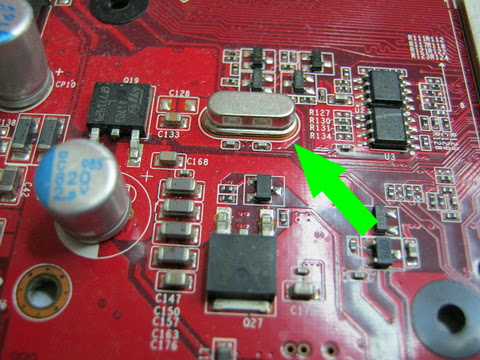
Перепайка со старой материнской платы.
7.Выход из строя транзисторов на материнской плате или блоке питания, компьютер не включается или нет изображения на мониторе.

Замена подобной детали со старой материнской платы.
8.Выходит из строя микросхема БИОСа, компьютер не включается и не загружается.

Тут можно перепрошить эту микросхему или заменить на аналог со старой материнской платы.
9.Выход из строя северного и южного моста, нет изображения не работают USB и другие входы.
Тут поможет только прогрев, замена очень трудоемкая и хлопотная процедура.
10. Обрыв на дорожке микросхемы.
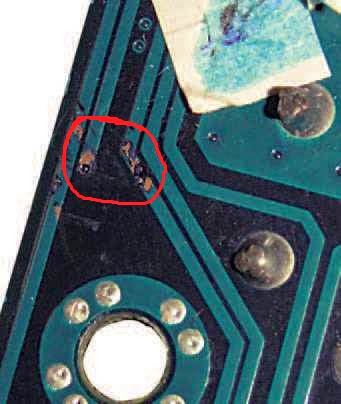
Такие повреждения получаются путем механического воздействия или короткого замыкания на материнской плате, можно попробовать соединить дорожки с помощью тоненько проволочки и паяльника.
Более подробное видео;
Вот такие поломки материнской платы встречаются у компьютеров.
Если эта статья вам понравилась или оказалась полезной, то поделитесь ею с друзьями через кнопки социальных сетей.
Читайте также:

